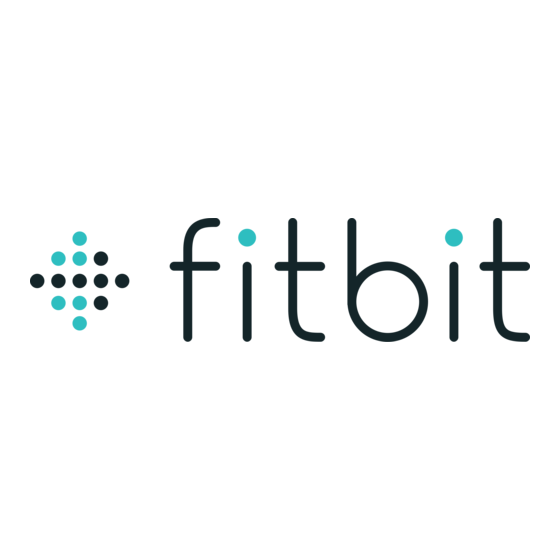
Inhoudsopgave
Advertenties
Quick Links
Advertenties
Inhoudsopgave

Samenvatting van Inhoud voor Fitbit blaze
- Pagina 1 Handleiding...
-
Pagina 2: Inhoudsopgave
Installeren van uw tracker op de PC (Windows 8.1 en ouder) ..........7 Installeer de tracker op uw Mac ....................8 Synchroniseer uw tracker met het Fitbit account ..............8 Leer uw Fitbit Blaze kennen ....................... 9 Plaatsen om de pols ....................... 9 Dragen gedurende de dag en tijdens trainingen .............. - Pagina 3 Meldingen uitzetten .......................25 Opnemen en wegdrukken telefoongesprekken ..............25 Muziek beheren ........................26 Muziek beheren aan zetten ....................26 Muziek beheren met uw Fitbit Blaze ..................27 Fitbit Blaze naar eigen behoefte instellen ..................28 De klok veranderen .......................28 Fitbit app voor iOS ......................28 Fitbit app voor Android .......................28 Fitbit app voor Windows 10 ....................29...
- Pagina 4 Problemen oplossen van uw Fitbit Blaze ...................31 Hartslag signaal ontbreekt .....................31 Onverwachte problemen .......................31 Fitbit Blaze Algemene informatie en specificaties ..............33 Sensoren ..........................33 Materiaal ..........................33 Draadloze technologie ......................33 Haptische Feedback ......................33 Batterij ...........................33 Geheugen ..........................34 Scherm ..........................34 Grootte ..........................34 Natuurlijke omstandigheden ....................35 Hulp ............................35...
-
Pagina 5: Aan De Slag
Wat staat er in dit document Om snel van start te gaan helpen we u met een Fitbit® account aan te maken en te zorgen dat de tracker gegevens kan synchroniseren met uw Fitbit dashboard. Het dashboard is de plek waar u uw data kunt zien, geschiedenis van uw activiteiten, doelen stellen, eten en drinken bijhouden, in contact blijven met vrienden en nog veel meer. -
Pagina 6: Installeren Van Uw Fitbit Blaze
Installeren van uw Fitbit Blaze Om het meeste uit uw Blaze te halen, gebruik de gratis Fitbit app beschikbaar voor iOS®, Android™, en Windows® 10 toestellen. Mocht u geen toestel hebben met deze besturing, kunt u een computer gebruiken in die plaats, onthoud dat een mobiel toestel nodig is voor bepaalde eigenschappen zoals meldingen, muziek beheren en GPS verbinding. -
Pagina 7: Installatie Van Uw Tracker Op Uw Pc (Windows 10)
Open de app en volg de instructies om een Fitbit account te creëren en uw Blaze te installeren. U kunt draadloos installeren en synchroniseren als uw computer bluetooth heeft, anders plug de tracker in de computer via de oplaadkabel. -
Pagina 8: Installeer De Tracker Op Uw Mac
De Fitbit apps gebruiken Bluetooth Low Energy (BLE) technologie om te synchroniseren met uw Fitbit tracker. Elke keer als u de app opent, zal de tracker synchroniseren als hij in de buurt is. Synchronisatie zal gedurende de dag plaatsvinden als u all-day sync heeft ingesteld. Als u de Fitbit app gebruikt op een Windows 10 PC die geen Bluetooth heeft, moet u zorgen dat de tracker is ingeplugd in de computer met de oplaadkabel. -
Pagina 9: Leer Uw Fitbit Blaze Kennen
Dragen gedurende de dag en tijdens trainingen Voor het dragen van de Blaze gedurende de dag wanneer u geen training beoefent, zult u hem op de plek om de pols moeten dragen een vinger breedte vanaf het bot bij de pols. Zoals u een horloge normaliter draagt. -
Pagina 10: Dominante Arm Bepalen
Voor meer nauwkeurigheid, dient uw tracker te weten om welke arm u hem draagt. Uw niet dominante arm is standaard ingesteld. Wanneer u uw tracker om uw dominante arm draagt (waarmee u schrijft) kunt u dat instellen in de Account sectie van de Fitbit app of bij Devices op uw fitbit.com dashboard instellingen. -
Pagina 11: Batterij Duur En Opladen
U kunt elk moment de Back knop drukken om terug te gaan naar het vorige scherm en uiteindelijk de klok. Batterij duur en opladen Uw volledig opgeladen Blaze heeft een batterij duur tot 5 dagen. Afhankelijk van gebruik en instellingen kan dit enigszins verschillen. Bepalen van uw batterij niveau U kunt uw batterij niveau checken op het scherm op verschillende plekken: ... -
Pagina 12: Opladen Van Uw Tracker
Opladen van uw tracker Om uw Blaze op te laden: 1. Plug de oplaad kabel in de USB ingang van uw computer of een UL-gecertificeerd USB muur oplader. 2. Verwijder de tracker van de band. Om dit te doen, draai de band om en druk voorzichtig op het scherm zodat deze los komt van het frame. -
Pagina 13: Zorgen Voor De Batterij
3. Zet de tracker op zijn plaats. Zorgen voor de batterij Als u uw Blaze voor een tijd niet gaat gebruiken, kunt u het batterij niveau behouden door de tracker uit te zetten. Swipe naar het Settings scherm en swipe omhoog om de uitknop te zien. -
Pagina 14: De Band Afdoen
De onderste heeft een inkeping. Om de band te bevestigen: 1. Plaats uw Blaze met het scherm naar beneden. your Blaze face down. When it is face down, two buttons are on the left and a single button is on the right. -
Pagina 15: Automatisch Bijhouden Met Fitbit Blaze
Hartslag zones helpen u de intensiteit van uw gekozen trainingen te bepalen. Uw tracker geeft de hartslag en de zone weer. Op uw Fitbit dashboard ziet u hoe lang u in welke zone bent geweest op welke dag en tijdens oefeningen. Drie zones die zijn gebaseerd op American Heart Association aanbevelingen zijn standaard ingesteld. -
Pagina 16: Standaard Hartslag Zones
In plaats van de standaard ingestelde zones te gebruiken, kunt u zelf een zone instellen in de Fitbit app of op het fitbit.com dashboard. Wanneer u in die zone bent ziet u een normaal hart. Bent u niet in de zone dan ziet u een schets van een hart. -
Pagina 17: Slaapritme Meten
Bijhouden van een dagelijks doel Uw Blaze houdt voor u bij hoever u bent met het bereiken van een doel dat u zelf kiest. Wanneer u uw doel bereikt, zal de tracker vibreren en oplichten om het behaalde doel te vieren. -
Pagina 18: Oefeningen Bijhouden Met Fitbit Blaze
Gebruiken van het Exercise menu Als u het Exercise menu gebruikt, kan Blaze uw oefeningen bijhouden zoals hardlopen, gewicht heffen, spinning, golf en meer. Als u uw GPS wilt gebruiken om een oefening bij te houden zorg dan dat u uw telefoon bij zich heeft. Onze GPS eigenschap werkt met uw telefoon om uw routes in kaart te brengen. - Pagina 19 4. Druk op de oefening om te selecteren. U zult het Let’s Go! scherm zien. Als u een GPS verbonden oefening kiest, zult u een telefoon zien links bovenin. De puntjes staan voor dat uw tracker op zoek is naar een GPS signaal. Wanneer het telefoon icoontje licht wordt en de tracker trilt, weet u dat er een GPS verbinding is.
-
Pagina 20: Meldingen Ontvangen En Muziek Afspelen
Om een shortcut te verwijderen, houd een oefening ingedrukt, dan draag het naar “Remove from Blaze” bovenin het scherm. Om het Exercise menu te veranderen voor de Fitbit app voor Windows 10: 1. Op het Fitbit app dashboard, druk Account. -
Pagina 21: Gebruik Geluidloze Wekker
Instellen geluidloze wekker De instructies hieronder beschrijven het instellen van een stille wekker. U kunt de stille wekker ook instellen op uw fitbit.com dashboard. Klik op het tandwiel icoon om naar uw toestel instellingen te gaan. Fitbit app voor iOS 1. -
Pagina 22: Inschakelen Of Uitzetten Van Stille Wekker
Inschakelen of uitzetten van stille wekker Wanneer u een wekker heeft gezet, kunt u dit uit- en aanzetten via uw Blaze zonder dat de Fitbit app daarvoor nodig is. Swipe naar het Alarm scherm en druk daarop. Swipe naar het gewenste alarm. -
Pagina 23: Ontvangen Van Telefoongesprekken, Bericht- En Agenda Meldingen
Als u een Android toestel heeft, laat uw Blaze agenda meldingen zien van de agenda app die u kiest bij de installatie. U kunt kiezen van de standaard agenda app (Calendar) op uw mobiele toestel of verschillende andere apps. -
Pagina 24: Fitbit App Voor Ios
Om meldingen aan te zetten op uw iOS toestel: 1. Op het Blaze klok scherm, swipe naar boven en zorg dat uw notificaties aan staan. U kunt ook naar de instellingen van meldingen gaan door de Action knop rechts boven vanuit elk ander scherm. -
Pagina 25: Meldingen Beheren
Om het scherm met meldingen te verlaten, druk Back (links). Meldingen uitzetten U kunt meldingen uitzetten in de Fitbit app of op uw Blaze. Om dit op uw tracker te doen, swipe naar beneden of houd de Action knop (rechtsboven) ingedrukt vanuit elk ander scherm. -
Pagina 26: Muziek Beheren
Titels van liedjes verschijnen niet op uw scherm met een Windows toestel. Muziek beheren aan zetten Als u de Fitbit app voor iOS met een toestel met iOS8 of nieuwer gebruikt zijn er geen extra installaties nodig. Als u de Fitbit apps voor Android of Windows 10 heeft: 1. -
Pagina 27: Muziek Beheren Met Uw Fitbit Blaze
Muziek beheren met uw Fitbit Blaze Om muziek te beheren met uw Blaze: 1. Start een nummer of afspeellijst op uw mobiel. 2. Op uw tracker, swipe omlaag vanuit het scherm met de klok of houd de Action knop (rechts boven) ingedrukt om informatie te zien over het nummer dat u afspeelt. Dit gebeurt alleen als de app van uw telefoon dit ondersteunt. -
Pagina 28: Fitbit Blaze Naar Eigen Behoefte Instellen
De voorbeelden hieronder laten enkele opties zien van de klok die u kunt kiezen. Original Flare Zone U kunt de klok veranderen met de Fitbit app of het fitbit.com dashboard. Fitbit app voor iOS 1. Op het dashboard, druk op het Blaze teken. 2. Druk Clock Face. -
Pagina 29: Fitbit App Voor Windows 10
Quick View aan of uit zetten Quick View zorgt ervoor dat uw Blaze ‘wakker wordt’ als u uw pols naar u toe draait. Als Quick View uit staat, druk dan op een knop of raak Blaze twee keer aan om hem wakker te maken. -
Pagina 30: Updaten Van Uw Fitbit Blaze
We raden aan deze updates uit voeren. In de Fitbit app wordt het gemeld als een update mogelijk is. Nadat u een update start, ziet u een voortgangsbalk op uw tracker tot het proces compleet is, gevolgd door bevestigend bericht. -
Pagina 31: Problemen Oplossen Van Uw Fitbit Blaze
Voor andere problemen of meer informatie zie (ENG) : http://help.fitbit.com. Hartslag signaal ontbreekt Blaze houdt voor u uw hartslag bij tijdens oefeningen en gedurende de dag. Het kan soms voorkomen dat uw hartslag meter geen goed signaal kan vinden om een hartslag weer te geven. - Pagina 32 Om uw tracker te herstarten: 1. Houd de Back en Select knoppen (link en rechtsonder) ingedrukt tot u het Fitbit icoon op het scherm ziet. Dit zal minder dan 10 seconden duren. Laat de knoppen weer los. Uw tracker zal weer normaal moeten werken.
-
Pagina 33: Fitbit Blaze Algemene Informatie En Specificaties
De gesp en het frame van de Blaze zijn gemaakt van heelkundig geteste roestvrij staal. Zoals al het roestvrije staal, bevat dit sporen van nikkel en kan dat een allergische reactie veroorzaken bij iemand met gevoeligheid voor nikkel. -
Pagina 34: Geheugen
Geheugen Blaze houdt van minuut tot minuut gedetailleerde informatie bij van de meest recente 7 dagen. Van dagelijkse samenvatting blijft het 30 dagen opgeslagen. Hart slag gegevens worden om de seconde opgeslagen tijdens oefeningen en anders elke 5 seconden. Uw opgeslagen data bestaat uit: Stappen gezet, afgelegde afstand, verbrande calorieën, trappen genomen, aantal actieve minuten, hartslag, oefeningen en slaap ritme. -
Pagina 35: Natuurlijke Omstandigheden
Maximale hoogte 8.535 meter Hulp Oplossingen voor problemen en assistentie voor de Blaze kunt u vinden op (ENG): http://help.fitbit.com. Retourneren beleid en garantie Informatie over retourneren en de fitbit.com Store Return Policy zijn beschikbaar op (ENG): http://www.fitbit.com/returns. -
Pagina 36: Regelgeving En Veiligheidsvoorschriften
FCC Warning Changes or modifications not approved by Fitbit, Inc. could void the user’s authority to operate the equipment. Note: This equipment has been tested and found to comply with the limits for a Class B digital device, pursuant to part 15 of the FCC Rules. - Pagina 37 European Union Declaration of Conformity with Regard to the EU Directive 1999/5/EC Fitbit Inc. is authorized to apply the CE Mark on BLAZE, Model FB502, thereby declaring conformity to the essential requirements and other relevant provisions of Directive 1999/5/EC and other applicable Directives.
-
Pagina 38: Australia And New Zealand
Australia and New Zealand China Israel 51-51909 רושיא המאתה .יא עצבל לכ יוניש ינכט קלחב יראלודומה לש רצומה... - Pagina 39 Mexico IFETEL: RCPFIFB15-1706 Japan Oman Singapore...
-
Pagina 40: South Korea
-. 안테나 종류 (Type of Antenna): Stamped Metal KCC approval information Equipment name (model name) : 무선데이터통신시스템용 특정소출력무선기기 FB502 Certificate number : MSIP-CMM-XRA-FB502 Applicant : Fitbit, Inc. Manufacture: Fitbit, Inc. Manufacture / Country of origin: P.R.C. Manufacture / Country of origin: P.R.C. -
Pagina 41: United Arab Emirates
Serbia Taiwan 注意! 依據 低功率電波輻射性電機管理辦法 第十二條 經型式認證合格之低功率射頻電機,非經許可,公司、商號或使用者均不得擅自變 更頻 率、加大功率或變更原設計之特性及功能 第十四條 低功率射頻電機之使用不得影響飛航安全及干擾合法通信;經發現有干擾現象時,應立即停 用, 並改善至無干擾時方得繼續使用。 前項合法通信,指依電信法規定作業之無線電通信。 低功率射頻電機須忍受合法通信或工業、科學及醫療用電波輻射性電機設備之干擾。 United Arab Emirates... -
Pagina 42: Safety Statement
Always be aware of your surroundings when exercising. This product is not a toy. Do not allow children or pets to play with your Fitbit product. The product contains small components that can be a choking hazard. ... -
Pagina 43: Care And Wearing Tips
Do not place your Fitbit product in a dishwasher, washing machine, or dryer. Do not leave your Fitbit product in direct sunlight for an extended period of time. Do not expose your Fitbit product to extremely high or low temperatures. - Pagina 44 Do not dispose of your Fitbit product with household waste. Disposal of the packaging and your Fitbit product should be done in accordance with local regulations. Batteries are not to be disposed of in the municipal waste stream and require...
